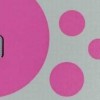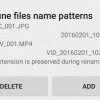ライフログって記録していますか?
毎日欠かさず行っているような行動も、試しにログをとってみるとちょっとした発見があったりしておもしろいものだったりします。
文章で書いた日記と同じように、行動を記録したライフログも振り返ってみるのにとても役に立つものです。
自分は「NasuLogger」というAndroidアプリで、ライフログをGoogleカレンダーに記録してみています。
シンプルでとても使いやすいアプリです。
目次
「NasuLogger」:カレンダーにライフログを記録する
 NasuLogger 1.4
NasuLogger 1.4
カテゴリ: –
Google Playで詳細を見る
「NasuLogger」はカレンダーに記録するシンプルなライフログアプリです。
ログは端末のカレンダーに記録されるので、Googleカレンダーなどで同期して他端末やPCから管理することができます。
即時のものも時間経過のあるものも記録できますし、GPSを使った位置情報も記録できるようになっています。
NasuLogger でできるのはログを記録することのみですが、その分シンプルで、とても使いやすいアプリだと思います。
「NasuLogger」の使い方
記録する各イベントの設定
アプリインストール後、起動するとこんな感じです。
アイコンをタップすると、そのイベントがログとしてカレンダーに記録されていきます。
「+」をタップすると「新しいイベント」が追加、その隣のアイコンはタップするとイベントの表示形式が縦に並んだリストに変わります。
各イベントの編集・削除はアイコンを長押し。
「タイトル」に入力した名称がカレンダーで表示される時のイベント名になります。
「即時終了」はチェックを入れると、タップした時点の時刻がカレンダーに記録されます。
時間経過があるイベントの場合はチェックをはずしておくと、タップした時点で開始、もう一回タップした時点で終了のイベントになります。
「コメント入力」はタップ時にコメント入力できるようになります。
入力したコメントは Googleカレンダーでは「説明」に記録されています。
「コメントをタイトルに」はタイトルのあとにコメントが追加されて表示されるようになります。
「記録先」は記録する端末内のカレンダーを選択することができるようになっていて、複数にチェックを入れることもできます。
すでにあるカレンダーが表示されるので、専用のカレンダーを使いたい場合などはあらかじめ作成しておいてください。
実際に記録してみる
各イベントの設定が終わったら、あとはタップするだけです。
「即時終了」のものはタップした時点で記録され、即時終了ではないイベントは継続中は上のような表示になります。
Googleカレンダーに記録したログは、同期すればPCからでもしっかり確認できます。
「NasuLogger」にはログの編集機能はないので、編集したい場合には記録したカレンダー上で行うことになります。
「メモ」がお気に入り
初期画面から用意されている「メモ」ですが、自分はこれが気に入ってます。
「メモ」と同じ設定で別のイベントを作成しても同じです。
「NasuLogger」は起動も早いので、何か思いついたことやどうでもいいことまで、すぐに Googleカレンダーに「メモ」できます。
時刻に加えて位置情報を記録することもできますし、記録したカレンダーを「メモ」で検索すると、けっこうおもしろいメモ帳ができあがるかもです。
やっぱりシンプルなアプリは使いやすい
自分の場合、ライフログの記録が続かなくなる最大の理由は「めんどくさくなる」から。
機能が豊富なアプリはいろいろなことができて便利ですが、シンプルなアプリだからこそ、使いやすく使い続けやすい場合もあると思うのです。
「NasuLogger」はシンプルながらイベントの記録先をそれぞれ変える事もできますし、ライフログだけでなくいろいろな活用ができそうなアプリ。
他アプリとの連携なども考えながら、活用できそうな場面をもっと探してみようと思います。